
Como Subir Tu Pagina Web A Hostinger
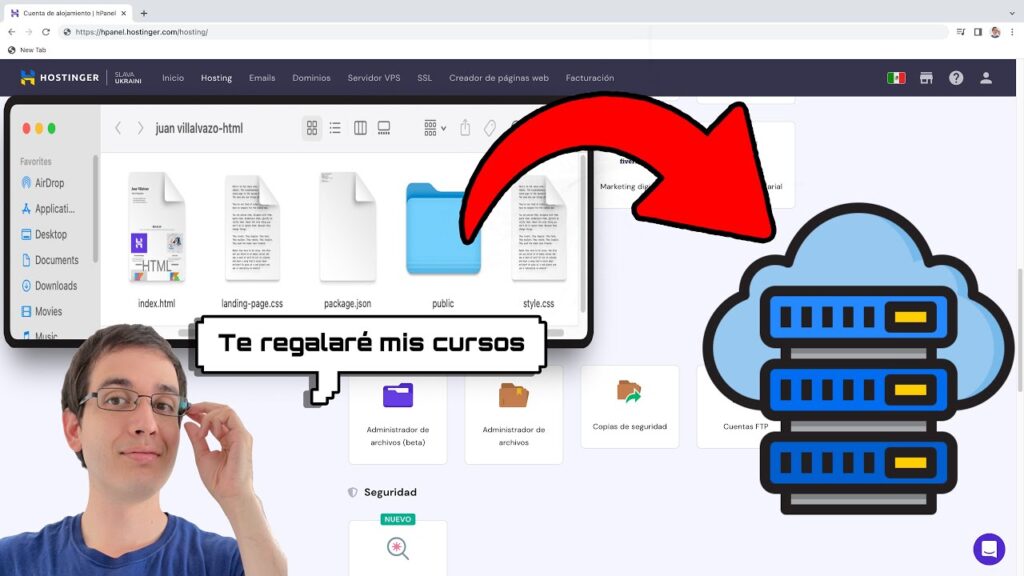
Descubre cómo subir tu página web a Hostinger de manera eficiente y sencilla. En esta guía, te enseñaremos los pasos clave para hospedar tu sitio sin complicaciones, asegurando que tu presencia en línea sea rápida y segura desde el primer momento. ¡Comencemos!
Guía Paso a Paso para Desplegar tu Sitio Web en Hostinger: Optimización y Consejos Clave para Hosting Web
Desplegar tu sitio web en Hostinger puede ser un proceso sencillo si conoces los pasos adecuados. Aquí te dejo una guía paso a paso que te ayudará a lograrlo de manera eficiente.
1. Registro y Planificación
Antes de comenzar, necesitas crear una cuenta en Hostinger. Ve al sitio web de Hostinger y selecciona el plan que mejor se adapte a tus necesidades. Es importante tomar en cuenta el tipo de tráfico que esperas recibir y las funcionalidades adicionales que necesites, como bases de datos ilimitadas o certificados SSL gratuitos. Seleccionar el plan adecuado es crucial para evitar problemas futuros.
2. Preparación del Dominio
Si ya tienes un dominio, debes apuntarlo a los servidores de nombres de Hostinger. Modificar los DNS consiste en cambiar los registros en el panel de control de tu proveedor de dominio. Si no tienes un dominio, puedes comprar uno directamente desde Hostinger.
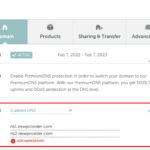 Como Cambiar El Nombre De Mi Dominio En Hostinger
Como Cambiar El Nombre De Mi Dominio En Hostinger3. Carga de los Archivos del Sitio Web
Una vez configurado el dominio, el siguiente paso es cargar los archivos de tu sitio web. Puedes hacerlo a través del gestor de archivos que proporciona Hostinger o mediante FTP utilizando programas como FileZilla. Es fundamental mantener la estructura de carpetas correctamente organizada para asegurar que el sitio funcione sin problemas.
4. Configuración de la Base de Datos
Si tu sitio web utiliza una base de datos, tendrás que crearla. Accede al panel de control de Hostinger, busca la opción de 'Bases de Datos' y genera una nueva base de datos MySQL. Anota las credenciales de acceso (nombre de usuario, contraseña y nombre de la base de datos) para configurar correctamente tu aplicación.
5. Configuración del Archivo de Configuración
Ajusta el archivo de configuración de tu sitio web para que utilice la nueva base de datos. Generalmente, esto implica editar un archivo como `config.php` o `wp-config.php` y actualizar las credenciales de la base de datos.
6. Optimización SEO y Certificado SSL
Una vez que tu sitio esté en funcionamiento, considera optimizarlo para motores de búsqueda. Hostinger ofrece herramientas que facilitan esta tarea. Asegúrate también de activar el certificado SSL, lo cual se traduce en mayor seguridad y confianza para los usuarios.
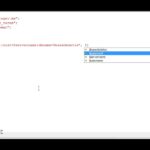 Como Conectar Una Base De Datos En Hostinger
Como Conectar Una Base De Datos En Hostinger7. Monitoreo y Soporte Técnico
Utiliza herramientas de monitoreo web para seguir el rendimiento de tu sitio. Esto te permitirá identificar problemas antes de que afecten a los usuarios. Además, Hostinger ofrece soporte técnico 24/7, así que no dudes en contactarlos si surge algún inconveniente.
Siguiendo estos pasos, estarás en buen camino para tener tu sitio web funcionando de manera óptima en Hostinger.
¿Cómo subir una página web en Hostinger?
Subir una página web en Hostinger es un proceso relativamente sencillo y se puede realizar siguiendo unos pocos pasos. A continuación, te explico cómo hacerlo:
1. Acceder al panel de control: Primero, inicia sesión en tu cuenta de Hostinger. Una vez dentro, ve a la sección de hPanel, que es el panel de control de Hostinger.
⬇️ Mira Tambien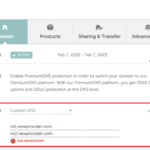 Como Configurar Dns Hostinger
Como Configurar Dns Hostinger2. Seleccionar la cuenta de hosting: En el hPanel, verás una lista de tus servicios activos. Haz clic en la cuenta de hosting donde deseas subir tu página web.
3. Usar el Administrador de Archivos: Dentro del panel de control, busca y selecciona la opción de Administrador de Archivos. Esta herramienta te permite gestionar todos los archivos de tu sitio web.
4. Subir los archivos: Dirígete a la carpeta public_html, ya que esta es la carpeta raíz donde deben estar los archivos de tu sitio web. Puedes subir tus archivos usando el botón de subir archivos, generalmente ubicado en la parte superior del Administrador de Archivos. También puedes arrastrar y soltar tus archivos directamente aquí.
5. Configurar la base de datos (si es necesario): Si tu sitio web requiere una base de datos (como en el caso de sitios web WordPress), tendrás que crear una nueva base de datos desde la sección de MySQL Bases de Datos en el hPanel. Luego, asegúrate de configurar correctamente el archivo de configuración de tu sitio web para conectarlo con la base de datos.
6. Verificar y probar: Una vez que hayas subido todos los archivos, abre tu navegador e ingresa el dominio de tu sitio web para asegurarte de que todo está funcionando correctamente.
7. Revisar DNS y dominios: Si recién adquiriste o cambiaste de dominio, verifica que las configuraciones de DNS estén correctamente apuntando a los servidores de Hostinger. Esto es crucial para que tu sitio sea accesible.
Siguiendo estos pasos, podrás tener tu sitio web en línea a través de Hostinger. Siempre es recomendable revisar las guías proporcionadas por Hostinger si encuentras algún problema durante el proceso.
¿Cómo subir una página a un hosting?
Subir una página web a un hosting es un proceso esencial para hacer que tu sitio esté disponible en Internet. Aquí te dejo los pasos básicos para lograrlo:
1. Preparar los Archivos: Asegúrate de que todos los archivos de tu página web estén organizados y listos para ser subidos. Esto incluye documentos HTML, CSS, JavaScript, imágenes y cualquier otro elemento necesario.
2. Selecciona un Servicio de Hosting: Si aún no lo has hecho, elige un proveedor de hosting web adecuado a tus necesidades. Considera factores como el espacio de almacenamiento, la capacidad de tráfico y las características adicionales que puedas necesitar.
3. Accede al Panel de Control del Hosting: Una vez que tengas contratado el servicio, inicia sesión en el panel de control del hosting, que comúnmente es cPanel en muchos proveedores. Desde aquí podrás gestionar todos los aspectos de tu alojamiento web.
4. Configurar un Cliente FTP: Para subir tus archivos, necesitarás un cliente FTP (File Transfer Protocol) como FileZilla. Configura el cliente con los datos de tu servidor: dirección del servidor (generalmente ftp.tudominio.com), nombre de usuario y contraseña proporcionados por tu proveedor de hosting.
5. Conectar el Cliente FTP al Servidor: Usa el cliente FTP para conectarte a tu servidor de hosting. Esto te permitirá acceder al directorio raíz de tu sitio web, generalmente llamado "public_html" o "www".
6. Subir los Archivos: Arrastra y suelta los archivos de tu sitio web desde tu computadora al directorio correspondiente en el servidor. Asegúrate de mantener la estructura de carpetas original como en tu equipo local.
7. Configurar Base de Datos (si es necesario): Si tu sitio web requiere una base de datos (como en sitios basados en WordPress), crea una en el panel de control de tu hosting y configura tu sistema para que se conecte a ella.
8. Probar el Sitio Web: Una vez que los archivos están en el servidor, visita tu dominio web en el navegador para asegurarte de que todo esté funcionando correctamente.
9. Configurar DNS si es Necesario: Si acabas de registrar un nuevo dominio o estás trasladando tu dominio existente a un nuevo hosting, puede que necesites actualizar los registros DNS para apuntar al nuevo servidor de hosting.
Al seguir estos pasos, deberías ser capaz de subir tu página al hosting y tenerla visible para el público. Recuerda que algunos cambios, como los ajustes de DNS, pueden tardar horas en propagarse.
¿Cómo traer un dominio a Hostinger?
Para traer un dominio a Hostinger, seguir unos pasos sencillos te permitirá gestionar tu dominio desde esta plataforma y disfrutar de sus servicios de hosting. A continuación, te explico cómo hacerlo:
1. Verificar el dominio: Antes de comenzar, asegúrate de que tienes acceso al panel de control del registrador donde inicialmente compraste el dominio. Necesitarás administrar la configuración de DNS.
2. Actualizar los servidores de nombres: Una vez dentro del panel de tu registrador actual, busca la opción para cambiar los servidores de nombres (DNS). Debes reemplazarlos por los de Hostinger. Los servidores de nombres de Hostinger generalmente son:
- `ns1.dns-parking.com`
- `ns2.dns-parking.com`
Esta acción redirigirá el tráfico de tu dominio hacia los servidores de Hostinger.
3. Esperar la propagación: Los cambios de DNS pueden tardar entre 24 y 48 horas en propagarse completamente por internet. Durante este tiempo, es posible que tu sitio web no sea accesible momentáneamente.
4. Agregar el dominio a Hostinger: Inicia sesión en tu cuenta de Hostinger y ve al panel de control. Busca la opción "Agregar sitio web" o "Añadir dominio". Sigue las instrucciones para vincular tu dominio recién transferido a tu cuenta de hosting.
5. Configurar el dominio en Hostinger: Una vez añadido, es posible que necesites configurar algunos ajustes adicionales como SSL, cuentas de correo electrónico, o bases de datos para que todo funcione correctamente.
Siguiendo estos pasos podrás manejar tu dominio con Hostinger, disfrutando de todas las ventajas y herramientas que ofrece su plataforma. Si encuentras algún problema durante el proceso, no dudes en contactar con el servicio de soporte de Hostinger para recibir ayuda personalizada.
¿Cómo se publica un sitio web?
Para publicar un sitio web en el contexto de hosting, es necesario seguir varios pasos fundamentales. A continuación, te explico el proceso:
1. Registrar un dominio: Lo primero que necesitas es un nombre de dominio, que será la dirección de tu sitio web en Internet. Puedes registrarlo a través de un registrador de dominios.
2. Elegir un servicio de hosting: Debes seleccionar un proveedor de hosting web que ofrezca el espacio necesario para alojar tu sitio. Es importante evaluar aspectos como el tipo de hosting (compartido, VPS, dedicado, etc.), el soporte técnico, y los recursos disponibles.
3. Configurar el dominio con el hosting: Una vez que tengas el dominio y el hosting, debes configurar los servidores DNS del dominio para que apunten a tu proveedor de hosting. Esto permitirá que cuando alguien escriba tu dominio, se dirija al servidor donde está alojado tu sitio.
4. Desarrollar tu sitio web: Puedes crear tu sitio utilizando distintas plataformas como WordPress, o desarrollarlo desde cero usando HTML, CSS, y JavaScript. Algunos servicios de hosting ofrecen herramientas o constructores de sitios para facilitar este proceso.
5. Subir los archivos al servidor: Utiliza un cliente FTP (como FileZilla) o el panel de control del hosting (como cPanel) para subir todos los archivos de tu sitio web al servidor. Asegúrate de que estén organizados correctamente y que el archivo de inicio esté en su lugar (normalmente llamado index.html o index.php).
6. Probar el sitio web: Antes de lanzarlo al público, verifica que todo funcione correctamente: enlaces, formularios, imágenes, etc. Puedes hacer esto directamente desde el navegador visitando tu dominio.
7. Publicar y promocionar: Una vez que todo esté funcionando correctamente, tu sitio estará en línea y accesible. Puedes comenzar a promocionarlo mediante marketing digital, SEO, redes sociales, entre otras estrategias.
Publicar un sitio web implica coordinar varios elementos técnicos y creativos, pero siguiendo estos pasos podrás hacerlo de manera eficaz.


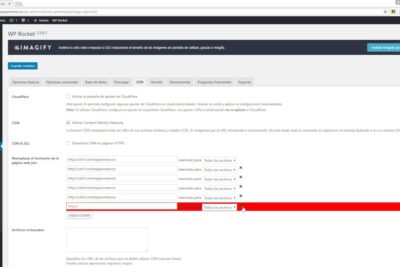
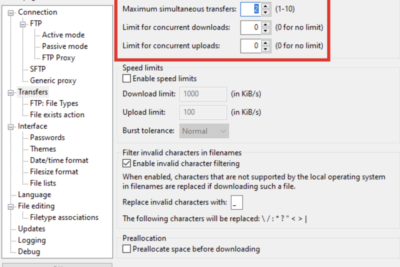
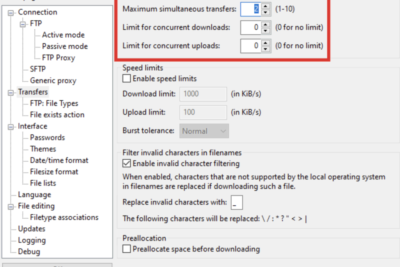

Deja una respuesta